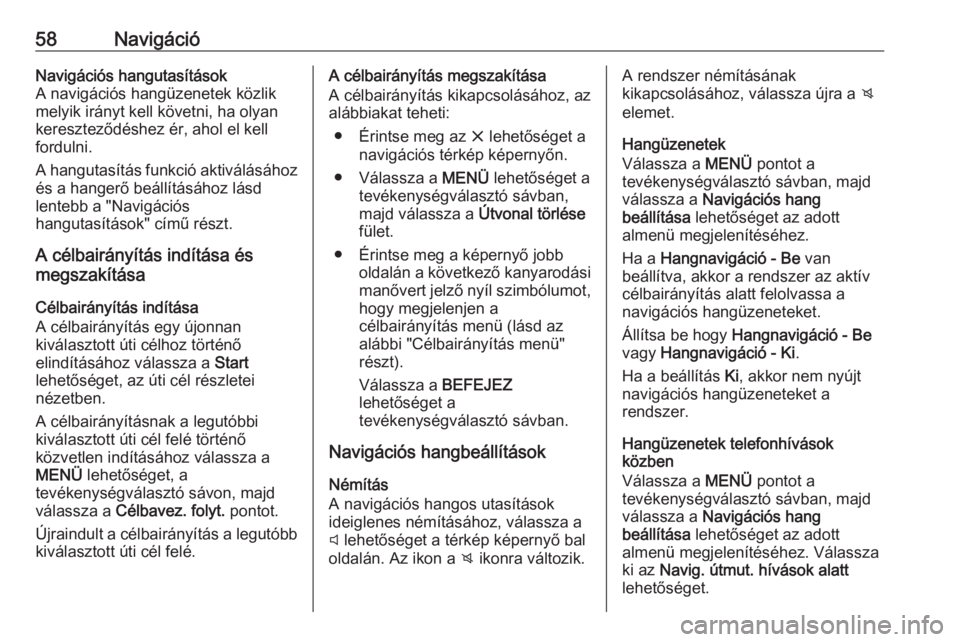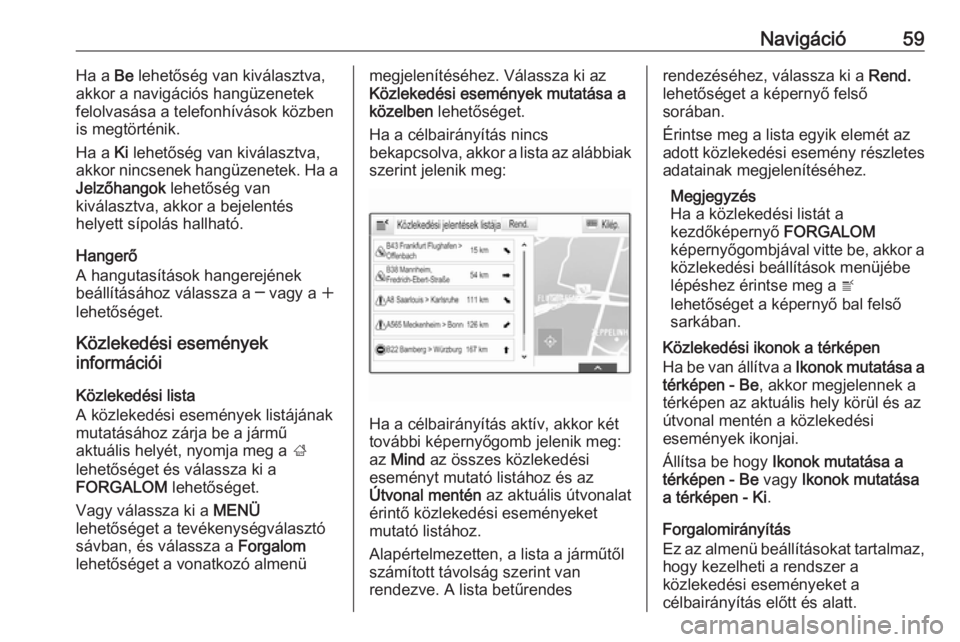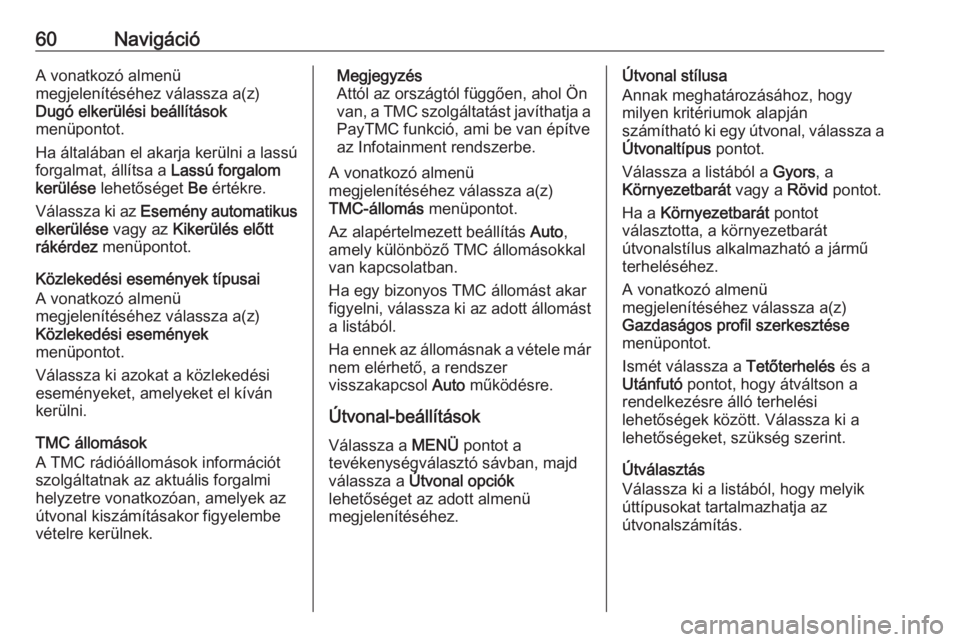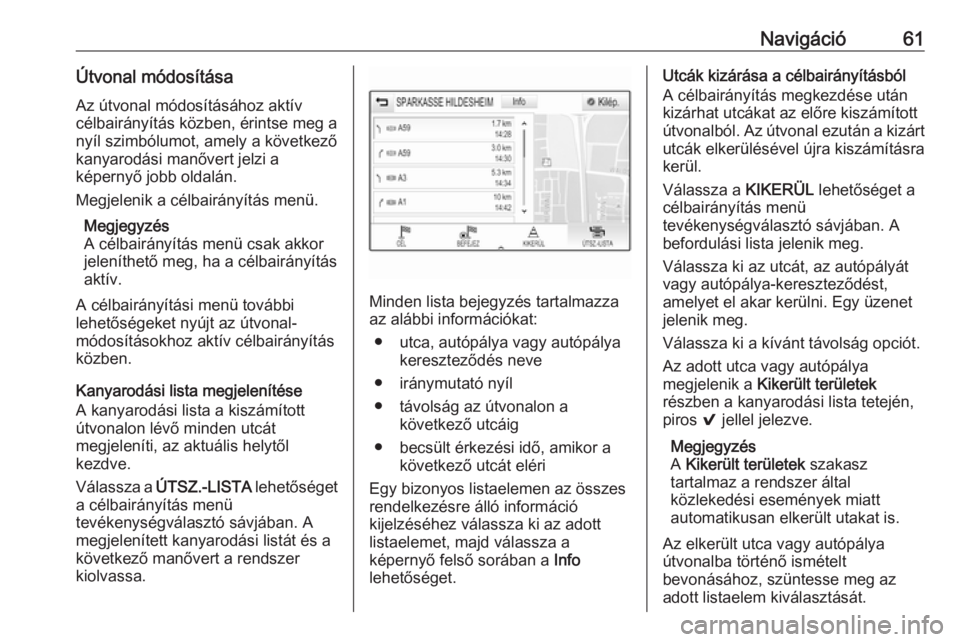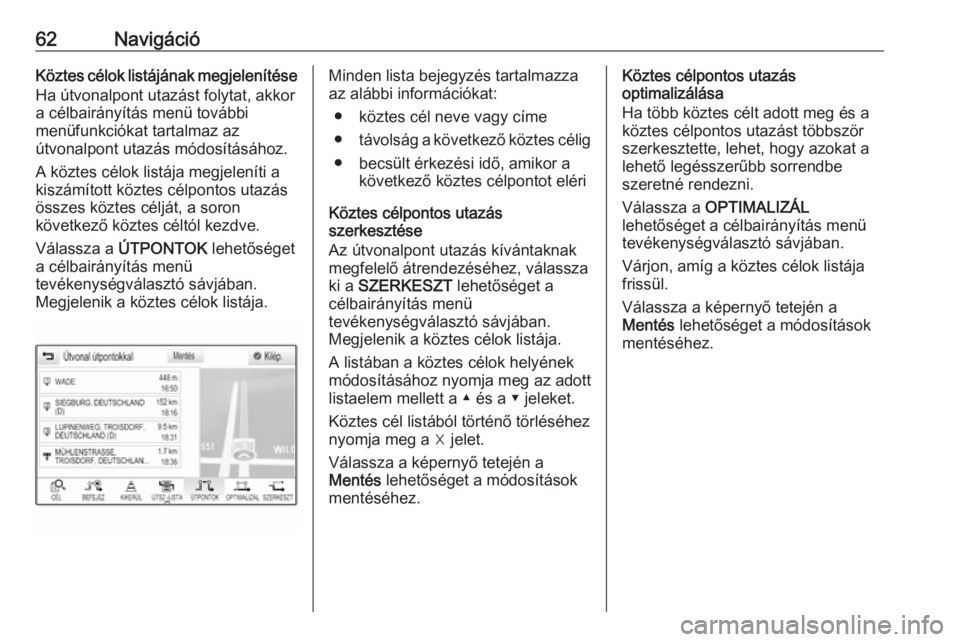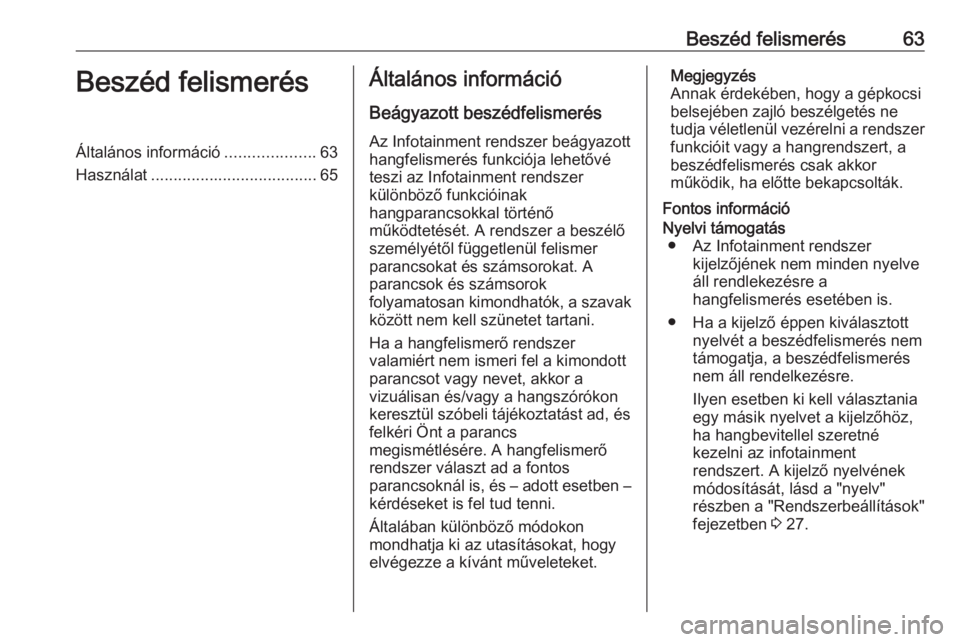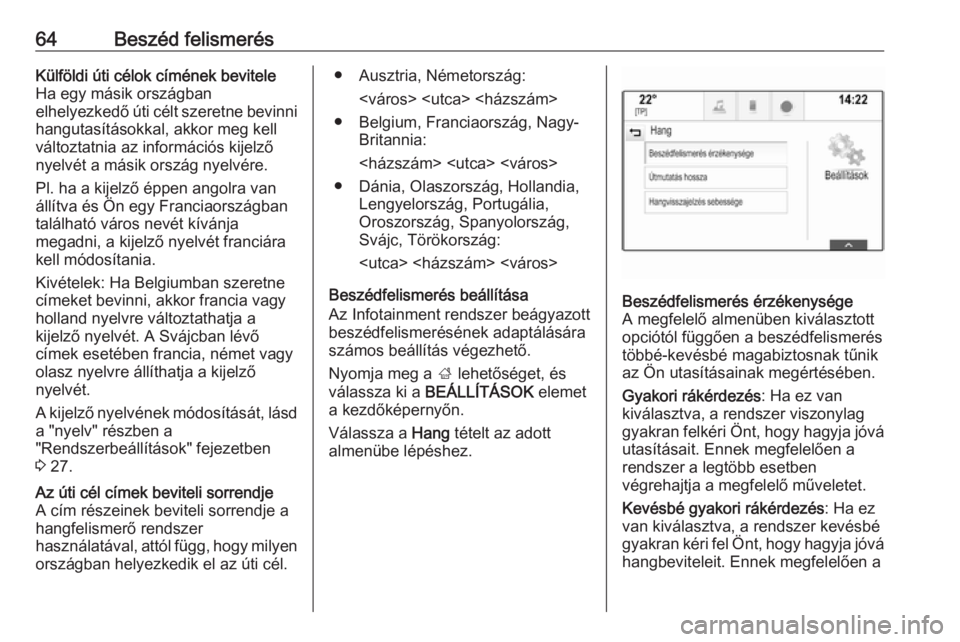Page 57 of 167

Navigáció57Új úti cél
Új úti cél beállításához,
megszakíthatja a célbairányítást az
aktuális úti célhoz, és új úti célt vihet
be. Vagy közvetlenül beviheti az új úti célt.
Aktív célbairányítás közben válassza
ki a térkép nézet
tevékenységválasztó sávjában a
CÉL lehetőséget.
Vagy érintse meg a képernyő jobb
oldalán a következő kanyarodási
manővert jelző nyíl szimbólumot,
hogy megjelenjen a célbairányítás
menü. Válassza a CÉL lehetőséget a
célbairányítás menü
tevékenységválasztó sávjában.
Írja be vagy válassza ki az új címet.
Válassza ki a Start menüpontot. Egy
üzenet jelenik meg.
Válassza ki a Új cél beállítása
menüpontot. Az útvonal
újraszámításra kerül az új beállított úti
célhoz.Úti cél előhívása
Az úti célba történő belépés után és a
célbairányítás elindítása előtt
megjelenik az úti cél részletei nézet.
A kiválasztott helyre a telefonhívás
megkezdéséhez válassza a Hívás
lehetőséget.
Megjegyzés
A Hívás képernyőgomb csak akkor
áll rendelkezésre, ha az adott
helyhez van telefonszám tárolva.
Úti célok tárolása
Kapcsolatok bejegyzés
Az úti célba történő belépés után és a célbairányítás elindítása előtt
megjelenik az úti cél részletei nézet.
Az adott úti célnak a kapcsolatok
listába történő mentéséhez válassza
a Mentés lehetőséget. A címnek a
kapcsolatok listájába mentésének
részletes leírása 3 22.
Megjegyzés
A Mentés képernyőgomb csak akkor
áll rendelkezésre, ha a cím még
nincs tárolva a rendszerben.Kedvencek
A kedvencek szinte az összes
képernyőnézetből eltárolhatók.
A kedvenc úti célok tárolásának
részletes leírása 3 17.
Célbairányítás A célbairányítást a navigációs
rendszer vizuális utasításokkal és
hangutasításokkal (hangirányítás)
segíti.Vizuális utasítások
A vizuális utasítások a kijelzőn
jelennek meg.
Page 58 of 167
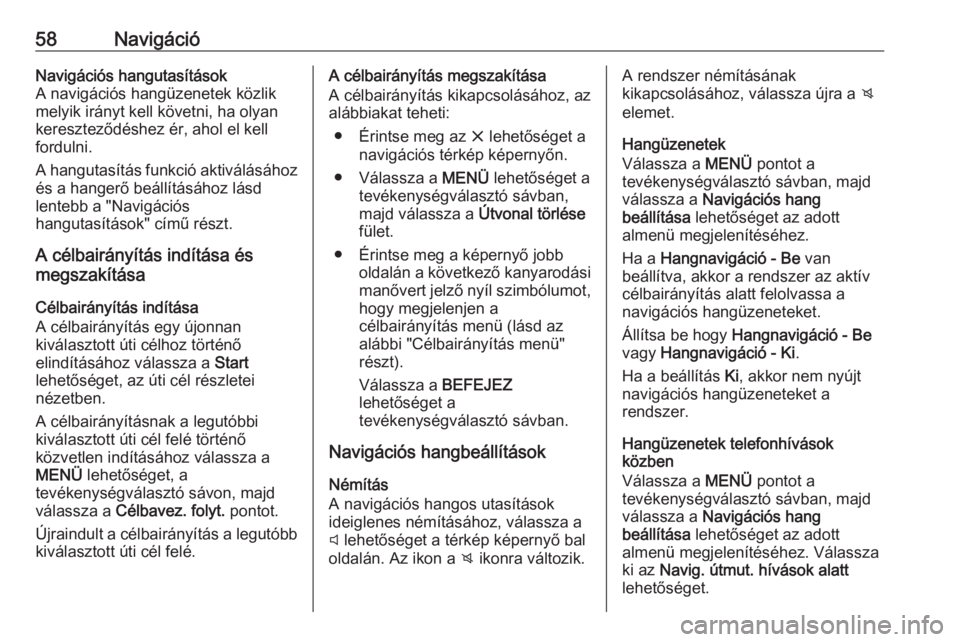
58NavigációNavigációs hangutasítások
A navigációs hangüzenetek közlik
melyik irányt kell követni, ha olyan
kereszteződéshez ér, ahol el kell
fordulni.
A hangutasítás funkció aktiválásához és a hangerő beállításához lásd
lentebb a "Navigációs
hangutasítások" című részt.
A célbairányítás indítása és
megszakítása
Célbairányítás indítása
A célbairányítás egy újonnan
kiválasztott úti célhoz történő
elindításához válassza a Start
lehetőséget, az úti cél részletei
nézetben.
A célbairányításnak a legutóbbi
kiválasztott úti cél felé történő
közvetlen indításához válassza a
MENÜ lehetőséget, a
tevékenységválasztó sávon, majd
válassza a Célbavez. folyt. pontot.
Újraindult a célbairányítás a legutóbb kiválasztott úti cél felé.A célbairányítás megszakítása
A célbairányítás kikapcsolásához, az
alábbiakat teheti:
● Érintse meg az x lehetőséget a
navigációs térkép képernyőn.
● Válassza a MENÜ lehetőséget a
tevékenységválasztó sávban,
majd válassza a Útvonal törlése
fület.
● Érintse meg a képernyő jobb oldalán a következő kanyarodási
manővert jelző nyíl szimbólumot,
hogy megjelenjen a
célbairányítás menü (lásd az
alábbi "Célbairányítás menü"
részt).
Válassza a BEFEJEZ
lehetőséget a
tevékenységválasztó sávban.
Navigációs hangbeállítások
Némítás
A navigációs hangos utasítások
ideiglenes némításához, válassza a
y lehetőséget a térkép képernyő bal
oldalán. Az ikon a z ikonra változik.A rendszer némításának
kikapcsolásához, válassza újra a z
elemet.
Hangüzenetek
Válassza a MENÜ pontot a
tevékenységválasztó sávban, majd
válassza a Navigációs hang
beállítása lehetőséget az adott
almenü megjelenítéséhez.
Ha a Hangnavigáció - Be van
beállítva, akkor a rendszer az aktív
célbairányítás alatt felolvassa a
navigációs hangüzeneteket.
Állítsa be hogy Hangnavigáció - Be
vagy Hangnavigáció - Ki .
Ha a beállítás Ki, akkor nem nyújt
navigációs hangüzeneteket a
rendszer.
Hangüzenetek telefonhívások
közben
Válassza a MENÜ pontot a
tevékenységválasztó sávban, majd válassza a Navigációs hang
beállítása lehetőséget az adott
almenü megjelenítéséhez. Válassza
ki az Navig. útmut. hívások alatt
lehetőséget.
Page 59 of 167
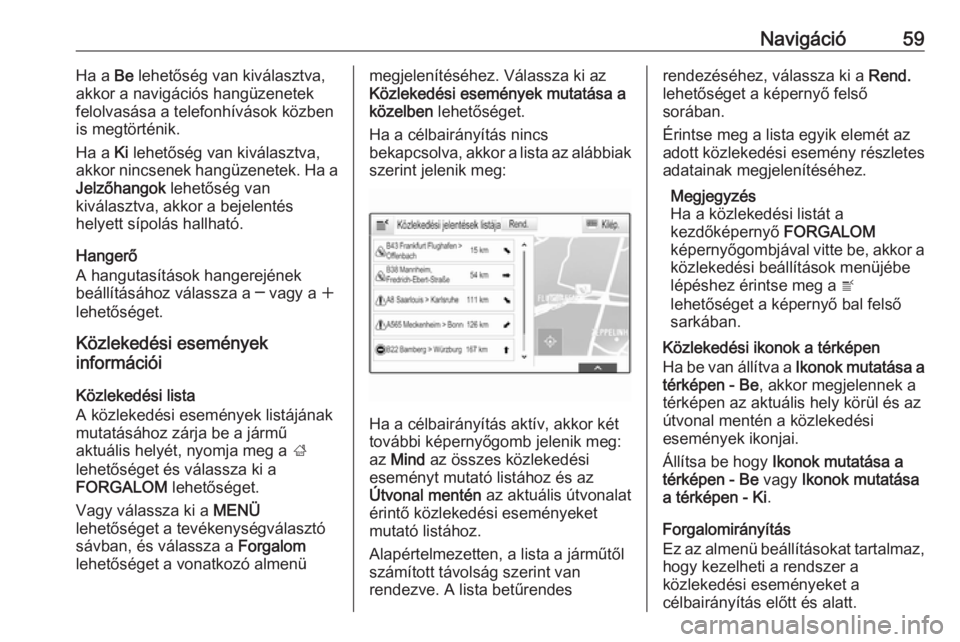
Navigáció59Ha a Be lehetőség van kiválasztva,
akkor a navigációs hangüzenetek
felolvasása a telefonhívások közben
is megtörténik.
Ha a Ki lehetőség van kiválasztva,
akkor nincsenek hangüzenetek. Ha a
Jelzőhangok lehetőség van
kiválasztva, akkor a bejelentés
helyett sípolás hallható.
Hangerő
A hangutasítások hangerejének
beállításához válassza a ─ vagy a w
lehetőséget.
Közlekedési események
információi
Közlekedési lista
A közlekedési események listájának
mutatásához zárja be a jármű
aktuális helyét, nyomja meg a ;
lehetőséget és válassza ki a
FORGALOM lehetőséget.
Vagy válassza ki a MENÜ
lehetőséget a tevékenységválasztó
sávban, és válassza a Forgalom
lehetőséget a vonatkozó almenümegjelenítéséhez. Válassza ki az
Közlekedési események mutatása a
közelben lehetőséget.
Ha a célbairányítás nincs
bekapcsolva, akkor a lista az alábbiak szerint jelenik meg:
Ha a célbairányítás aktív, akkor két
további képernyőgomb jelenik meg:
az Mind az összes közlekedési
eseményt mutató listához és az
Útvonal mentén az aktuális útvonalat
érintő közlekedési eseményeket
mutató listához.
Alapértelmezetten, a lista a járműtől
számított távolság szerint van
rendezve. A lista betűrendes
rendezéséhez, válassza ki a Rend.
lehetőséget a képernyő felső
sorában.
Érintse meg a lista egyik elemét az
adott közlekedési esemény részletes
adatainak megjelenítéséhez.
Megjegyzés
Ha a közlekedési listát a
kezdőképernyő FORGALOM
képernyőgombjával vitte be, akkor a közlekedési beállítások menüjébe
lépéshez érintse meg a w
lehetőséget a képernyő bal felső
sarkában.
Közlekedési ikonok a térképen
Ha be van állítva a Ikonok mutatása a
térképen - Be , akkor megjelennek a
térképen az aktuális hely körül és az
útvonal mentén a közlekedési
események ikonjai.
Állítsa be hogy Ikonok mutatása a
térképen - Be vagy Ikonok mutatása
a térképen - Ki .
Forgalomirányítás
Ez az almenü beállításokat tartalmaz,
hogy kezelheti a rendszer a
közlekedési eseményeket a
célbairányítás előtt és alatt.
Page 60 of 167
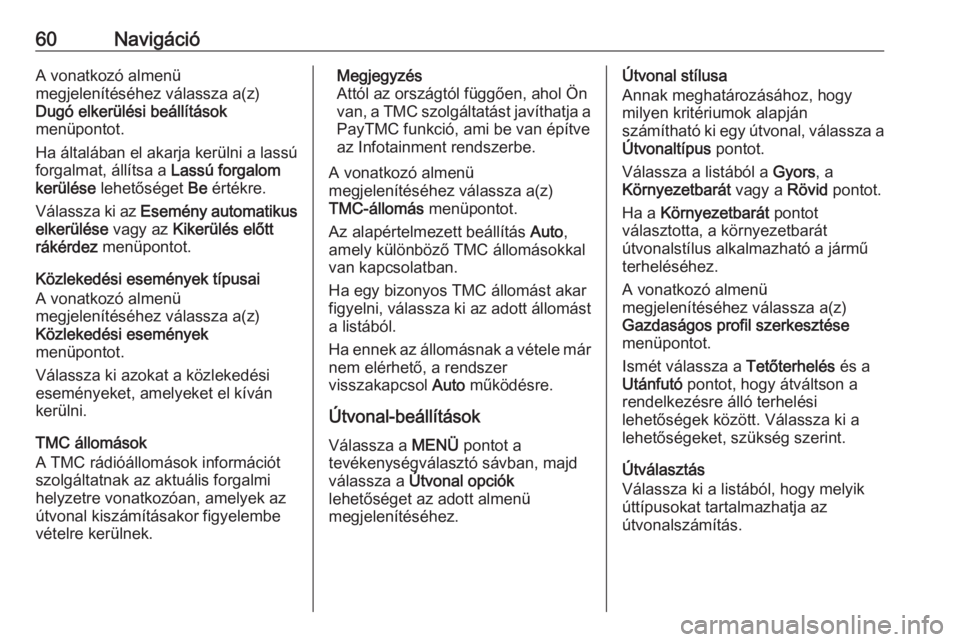
60NavigációA vonatkozó almenü
megjelenítéséhez válassza a(z)
Dugó elkerülési beállítások
menüpontot.
Ha általában el akarja kerülni a lassú
forgalmat, állítsa a Lassú forgalom
kerülése lehetőséget Be értékre.
Válassza ki az Esemény automatikus
elkerülése vagy az Kikerülés előtt
rákérdez menüpontot.
Közlekedési események típusai A vonatkozó almenü
megjelenítéséhez válassza a(z)
Közlekedési események
menüpontot.
Válassza ki azokat a közlekedési
eseményeket, amelyeket el kíván
kerülni.
TMC állomások
A TMC rádióállomások információt
szolgáltatnak az aktuális forgalmi
helyzetre vonatkozóan, amelyek az
útvonal kiszámításakor figyelembe
vételre kerülnek.Megjegyzés
Attól az országtól függően, ahol Ön
van, a TMC szolgáltatást javíthatja a PayTMC funkció, ami be van építve
az Infotainment rendszerbe.
A vonatkozó almenü
megjelenítéséhez válassza a(z)
TMC-állomás menüpontot.
Az alapértelmezett beállítás Auto,
amely különböző TMC állomásokkal
van kapcsolatban.
Ha egy bizonyos TMC állomást akar
figyelni, válassza ki az adott állomást
a listából.
Ha ennek az állomásnak a vétele már
nem elérhető, a rendszer
visszakapcsol Auto működésre.
Útvonal-beállítások
Válassza a MENÜ pontot a
tevékenységválasztó sávban, majd
válassza a Útvonal opciók
lehetőséget az adott almenü
megjelenítéséhez.Útvonal stílusa
Annak meghatározásához, hogy
milyen kritériumok alapján
számítható ki egy útvonal, válassza a
Útvonaltípus pontot.
Válassza a listából a Gyors, a
Környezetbarát vagy a Rövid pontot.
Ha a Környezetbarát pontot
választotta, a környezetbarát
útvonalstílus alkalmazható a jármű
terheléséhez.
A vonatkozó almenü
megjelenítéséhez válassza a(z)
Gazdaságos profil szerkesztése
menüpontot.
Ismét válassza a Tetőterhelés és a
Utánfutó pontot, hogy átváltson a
rendelkezésre álló terhelési
lehetőségek között. Válassza ki a
lehetőségeket, szükség szerint.
Útválasztás
Válassza ki a listából, hogy melyik úttípusokat tartalmazhatja az
útvonalszámítás.
Page 61 of 167
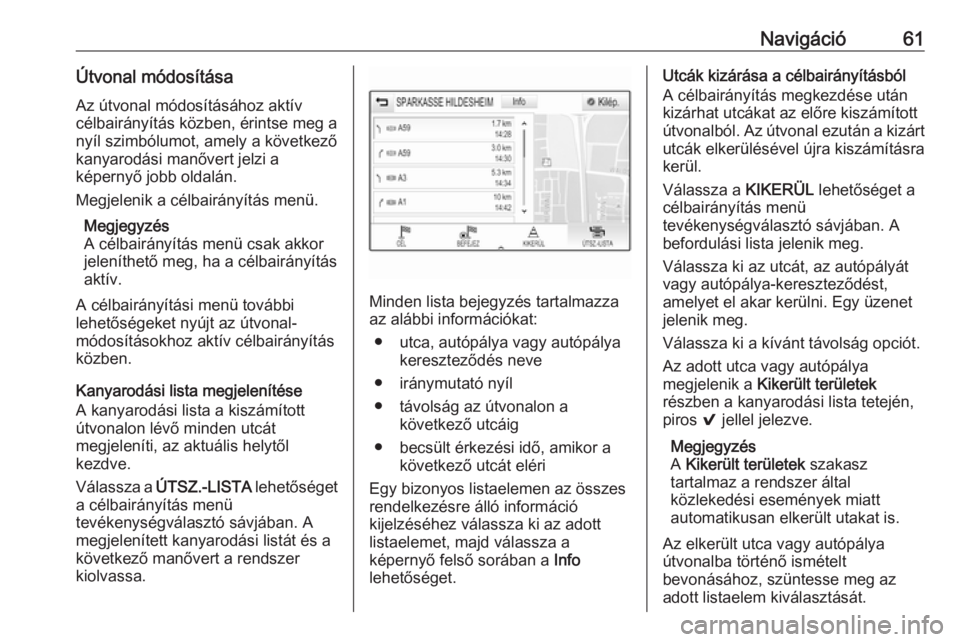
Navigáció61Útvonal módosítása
Az útvonal módosításához aktív
célbairányítás közben, érintse meg a
nyíl szimbólumot, amely a következő
kanyarodási manővert jelzi a
képernyő jobb oldalán.
Megjelenik a célbairányítás menü.
Megjegyzés
A célbairányítás menü csak akkor
jeleníthető meg, ha a célbairányítás
aktív.
A célbairányítási menü további
lehetőségeket nyújt az útvonal-
módosításokhoz aktív célbairányítás
közben.
Kanyarodási lista megjelenítése
A kanyarodási lista a kiszámított
útvonalon lévő minden utcát
megjeleníti, az aktuális helytől
kezdve.
Válassza a ÚTSZ.-LISTA lehetőséget
a célbairányítás menü
tevékenységválasztó sávjában. A
megjelenített kanyarodási listát és a
következő manővert a rendszer
kiolvassa.
Minden lista bejegyzés tartalmazza
az alábbi információkat:
● utca, autópálya vagy autópálya kereszteződés neve
● iránymutató nyíl
● távolság az útvonalon a következő utcáig
● becsült érkezési idő, amikor a következő utcát eléri
Egy bizonyos listaelemen az összes
rendelkezésre álló információ
kijelzéséhez válassza ki az adott
listaelemet, majd válassza a
képernyő felső sorában a Info
lehetőséget.
Utcák kizárása a célbairányításból
A célbairányítás megkezdése után
kizárhat utcákat az előre kiszámított
útvonalból. Az útvonal ezután a kizárt utcák elkerülésével újra kiszámításrakerül.
Válassza a KIKERÜL lehetőséget a
célbairányítás menü
tevékenységválasztó sávjában. A
befordulási lista jelenik meg.
Válassza ki az utcát, az autópályát
vagy autópálya-kereszteződést,
amelyet el akar kerülni. Egy üzenet
jelenik meg.
Válassza ki a kívánt távolság opciót.
Az adott utca vagy autópálya
megjelenik a Kikerült területek
részben a kanyarodási lista tetején,
piros 9 jellel jelezve.
Megjegyzés
A Kikerült területek szakasz
tartalmaz a rendszer által
közlekedési események miatt
automatikusan elkerült utakat is.
Az elkerült utca vagy autópálya
útvonalba történő ismételt
bevonásához, szüntesse meg az
adott listaelem kiválasztását.
Page 62 of 167
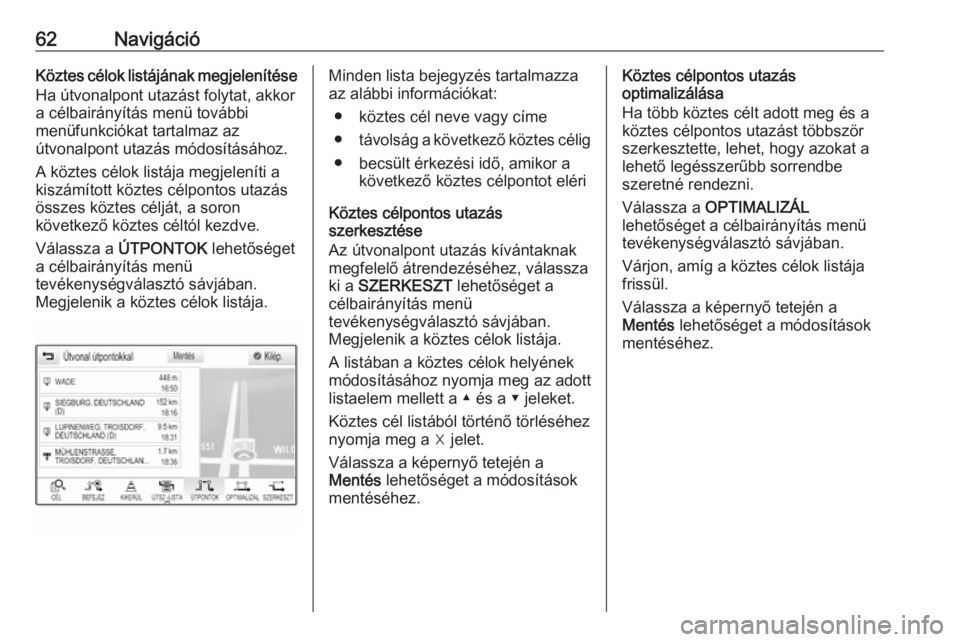
62NavigációKöztes célok listájának megjelenítéseHa útvonalpont utazást folytat, akkor
a célbairányítás menü további
menüfunkciókat tartalmaz az
útvonalpont utazás módosításához.
A köztes célok listája megjeleníti a
kiszámított köztes célpontos utazás
összes köztes célját, a soron
következő köztes céltól kezdve.
Válassza a ÚTPONTOK lehetőséget
a célbairányítás menü
tevékenységválasztó sávjában.
Megjelenik a köztes célok listája.Minden lista bejegyzés tartalmazza
az alábbi információkat:
● köztes cél neve vagy címe
● távolság a következő köztes célig
● becsült érkezési idő, amikor a következő köztes célpontot eléri
Köztes célpontos utazás
szerkesztése
Az útvonalpont utazás kívántaknak
megfelelő átrendezéséhez, válassza
ki a SZERKESZT lehetőséget a
célbairányítás menü
tevékenységválasztó sávjában.
Megjelenik a köztes célok listája.
A listában a köztes célok helyének
módosításához nyomja meg az adott
listaelem mellett a ▲ és a ▼ jeleket.
Köztes cél listából történő törléséhez
nyomja meg a ☓ jelet.
Válassza a képernyő tetején a
Mentés lehetőséget a módosítások
mentéséhez.Köztes célpontos utazás
optimalizálása
Ha több köztes célt adott meg és a
köztes célpontos utazást többször
szerkesztette, lehet, hogy azokat a
lehető legésszerűbb sorrendbe
szeretné rendezni.
Válassza a OPTIMALIZÁL
lehetőséget a célbairányítás menü
tevékenységválasztó sávjában.
Várjon, amíg a köztes célok listája
frissül.
Válassza a képernyő tetején a
Mentés lehetőséget a módosítások
mentéséhez.
Page 63 of 167
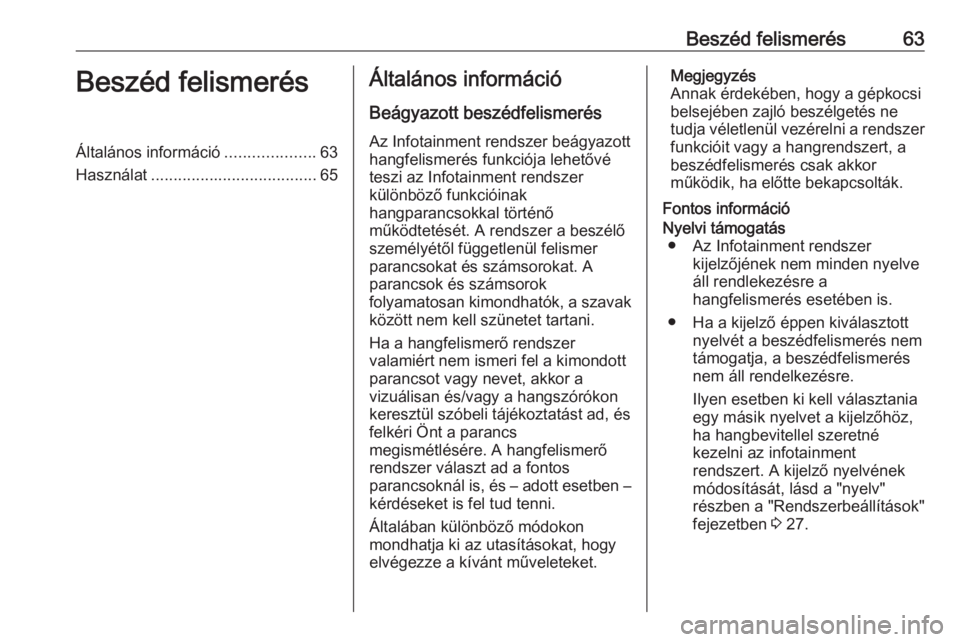
Beszéd felismerés63Beszéd felismerésÁltalános információ....................63
Használat ..................................... 65Általános információ
Beágyazott beszédfelismerés Az Infotainment rendszer beágyazott
hangfelismerés funkciója lehetővé
teszi az Infotainment rendszer
különböző funkcióinak
hangparancsokkal történő
működtetését. A rendszer a beszélő
személyétől függetlenül felismer
parancsokat és számsorokat. A
parancsok és számsorok
folyamatosan kimondhatók, a szavak között nem kell szünetet tartani.
Ha a hangfelismerő rendszer
valamiért nem ismeri fel a kimondott
parancsot vagy nevet, akkor a
vizuálisan és/vagy a hangszórókon
keresztül szóbeli tájékoztatást ad, és
felkéri Önt a parancs
megismétlésére. A hangfelismerő
rendszer választ ad a fontos
parancsoknál is, és – adott esetben –
kérdéseket is fel tud tenni.
Általában különböző módokon
mondhatja ki az utasításokat, hogy
elvégezze a kívánt műveleteket.Megjegyzés
Annak érdekében, hogy a gépkocsi
belsejében zajló beszélgetés ne
tudja véletlenül vezérelni a rendszer funkcióit vagy a hangrendszert, a
beszédfelismerés csak akkor
működik, ha előtte bekapcsolták.
Fontos információNyelvi támogatás ● Az Infotainment rendszer kijelzőjének nem minden nyelve
áll rendlekezésre a
hangfelismerés esetében is.
● Ha a kijelző éppen kiválasztott nyelvét a beszédfelismerés nem
támogatja, a beszédfelismerés
nem áll rendelkezésre.
Ilyen esetben ki kell választania
egy másik nyelvet a kijelzőhöz,
ha hangbevitellel szeretné
kezelni az infotainment
rendszert. A kijelző nyelvének
módosítását, lásd a "nyelv"
részben a "Rendszerbeállítások"
fejezetben 3 27.
Page 64 of 167
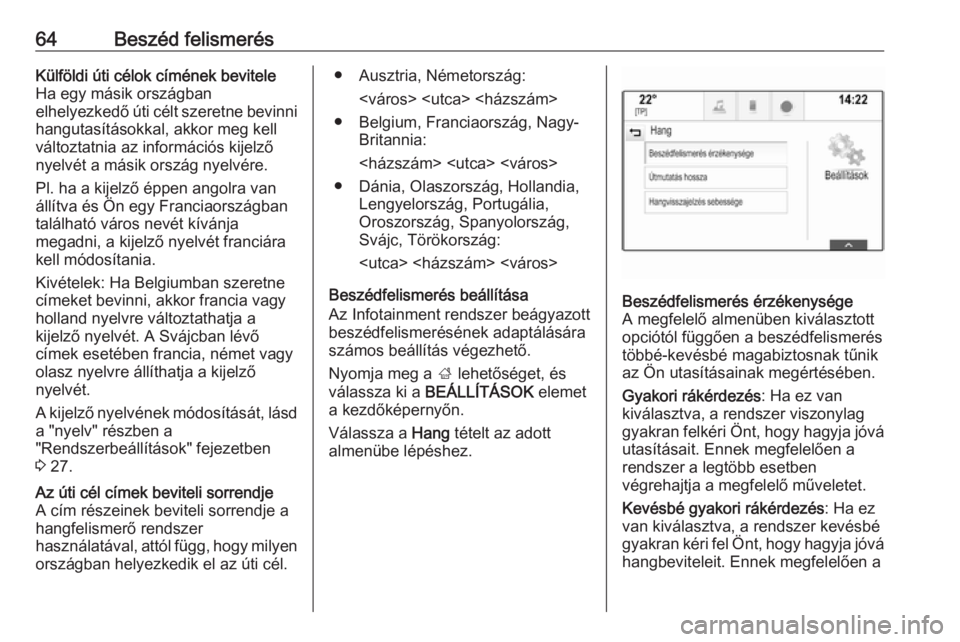
64Beszéd felismerésKülföldi úti célok címének bevitele
Ha egy másik országban
elhelyezkedő úti célt szeretne bevinni
hangutasításokkal, akkor meg kell
változtatnia az információs kijelző
nyelvét a másik ország nyelvére.
Pl. ha a kijelző éppen angolra van
állítva és Ön egy Franciaországban
található város nevét kívánja
megadni, a kijelző nyelvét franciára
kell módosítania.
Kivételek: Ha Belgiumban szeretne
címeket bevinni, akkor francia vagy
holland nyelvre változtathatja a
kijelző nyelvét. A Svájcban lévő
címek esetében francia, német vagy
olasz nyelvre állíthatja a kijelző
nyelvét.
A kijelző nyelvének módosítását, lásd a "nyelv" részben a
"Rendszerbeállítások" fejezetben
3 27.Az úti cél címek beviteli sorrendje
A cím részeinek beviteli sorrendje a
hangfelismerő rendszer
használatával, attól függ, hogy milyen országban helyezkedik el az úti cél.● Ausztria, Németország:
● Belgium, Franciaország, Nagy- Britannia:
● Dánia, Olaszország, Hollandia, Lengyelország, Portugália,
Oroszország, Spanyolország,
Svájc, Törökország:
Beszédfelismerés beállítása
Az Infotainment rendszer beágyazott beszédfelismerésének adaptálására
számos beállítás végezhető.
Nyomja meg a ; lehetőséget, és
válassza ki a BEÁLLÍTÁSOK elemet
a kezdőképernyőn.
Válassza a Hang tételt az adott
almenübe lépéshez.Beszédfelismerés érzékenysége
A megfelelő almenüben kiválasztott
opciótól függően a beszédfelismerés
többé-kevésbé magabiztosnak tűnik
az Ön utasításainak megértésében.
Gyakori rákérdezés : Ha ez van
kiválasztva, a rendszer viszonylag gyakran felkéri Önt, hogy hagyja jóvá utasításait. Ennek megfelelően a
rendszer a legtöbb esetben
végrehajtja a megfelelő műveletet.
Kevésbé gyakori rákérdezés : Ha ez
van kiválasztva, a rendszer kevésbé gyakran kéri fel Önt, hogy hagyja jóvá
hangbeviteleit. Ennek megfelelően a
 1
1 2
2 3
3 4
4 5
5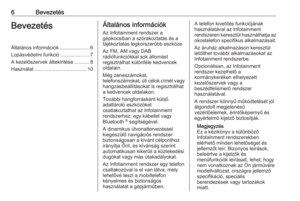 6
6 7
7 8
8 9
9 10
10 11
11 12
12 13
13 14
14 15
15 16
16 17
17 18
18 19
19 20
20 21
21 22
22 23
23 24
24 25
25 26
26 27
27 28
28 29
29 30
30 31
31 32
32 33
33 34
34 35
35 36
36 37
37 38
38 39
39 40
40 41
41 42
42 43
43 44
44 45
45 46
46 47
47 48
48 49
49 50
50 51
51 52
52 53
53 54
54 55
55 56
56 57
57 58
58 59
59 60
60 61
61 62
62 63
63 64
64 65
65 66
66 67
67 68
68 69
69 70
70 71
71 72
72 73
73 74
74 75
75 76
76 77
77 78
78 79
79 80
80 81
81 82
82 83
83 84
84 85
85 86
86 87
87 88
88 89
89 90
90 91
91 92
92 93
93 94
94 95
95 96
96 97
97 98
98 99
99 100
100 101
101 102
102 103
103 104
104 105
105 106
106 107
107 108
108 109
109 110
110 111
111 112
112 113
113 114
114 115
115 116
116 117
117 118
118 119
119 120
120 121
121 122
122 123
123 124
124 125
125 126
126 127
127 128
128 129
129 130
130 131
131 132
132 133
133 134
134 135
135 136
136 137
137 138
138 139
139 140
140 141
141 142
142 143
143 144
144 145
145 146
146 147
147 148
148 149
149 150
150 151
151 152
152 153
153 154
154 155
155 156
156 157
157 158
158 159
159 160
160 161
161 162
162 163
163 164
164 165
165 166
166